Mantener contactos de iPhone a computadora
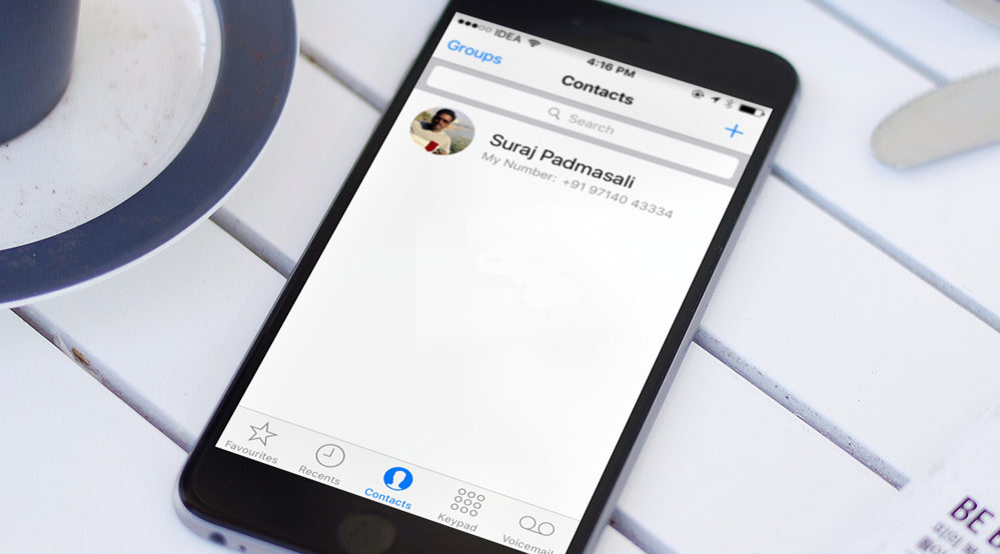
- 606
- 55
- Cristian Collazo
Amigos, hoy aprenderemos cómo guardar los contactos del iPhone a una computadora o una computadora portátil. Diremos de inmediato que esto es muy simple: solo necesitas un poco de paciencia y deseo. ¿En qué casos puede ser útil la transferencia de números?? Con qué programas se puede hacer esto? Lo que se necesita para esto? Responderemos todas estas preguntas antes de realizar acciones.
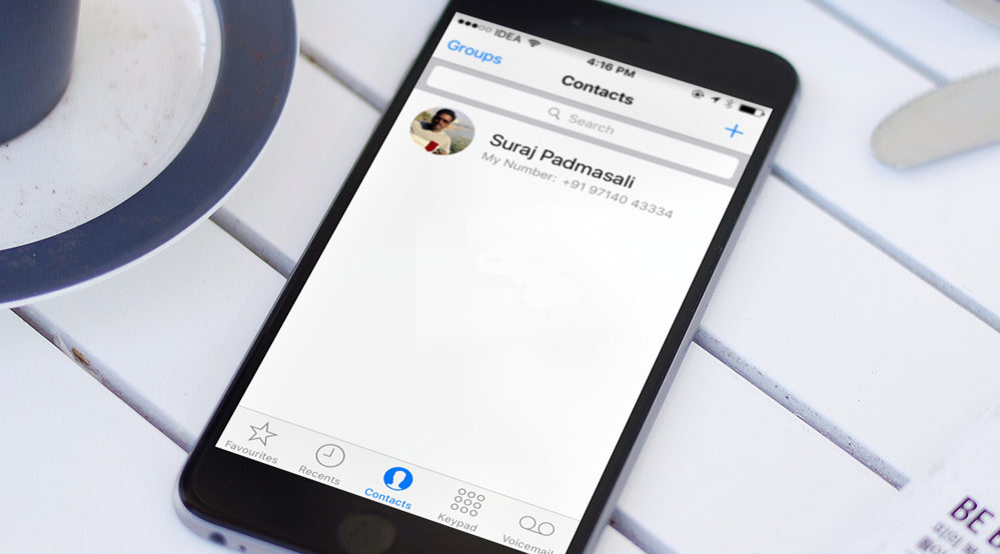
Por lo tanto, copiar contactos del iPhone a una computadora necesita una gran cantidad de usuarios. Por ejemplo, si va a cambiar el teléfono, puede complicar la pregunta de cómo llamará cuando los números no se guarden en la tarjeta SIM. Anteriormente, en los teléfonos, muchos han guardado sus contactos en la memoria SIM-cards. Es decir, si lo inserta en otro teléfono inteligente o en un teléfono normal, entonces todo su libro estuvo disponible en este dispositivo. Ahora los usuarios han olvidado esta función, ya que prevalecen las instalaciones de almacenamiento en la nube y otros programas de almacenamiento de datos en el mundo moderno. En este sentido, la necesidad de copiar en memoria de la tarjeta SIM desapareció. Además, era limitado, a diferencia de otros tipos.
En el iPhone, los números se almacenan en la memoria del teléfono o en el servicio en la nube de iCloud. Resulta que puede transferir contactos a la computadora, ya sea directamente con el iPhone a través del programa iTunes o utilizando iCloud. Estos serán dos métodos de copia de los que hablaremos hoy.
Para realizar estas acciones, en el primer caso necesitaremos el programa iTunes instalado en su computadora o computadora portátil, y en la segunda cuenta de iCloud. Si no tiene uno de estos puntos, puede elegir una forma más conveniente para usted o tratar de resolver este problema. En los puntos a continuación, consideraremos cada método con más detalle con su descripción.
Sincronización a través de iTunes
Por lo tanto, la sincronización a través de iTunes utilizará el programa Outlook o los contactos regulares para Windows. Si es propietario de una computadora o computadora portátil bajo el control del sistema operativo Mac OS, entonces los contactos aparecerán en la utilidad estándar del mismo nombre. Y si en el segundo caso todo está extremadamente claro, consideraremos la situación con las computadoras que ejecutan Windows.
- Para comenzar, como se señaló anteriormente, deberá descargar e instalar la última versión del software iTunes para su dispositivo desde el sitio web oficial de Apple.
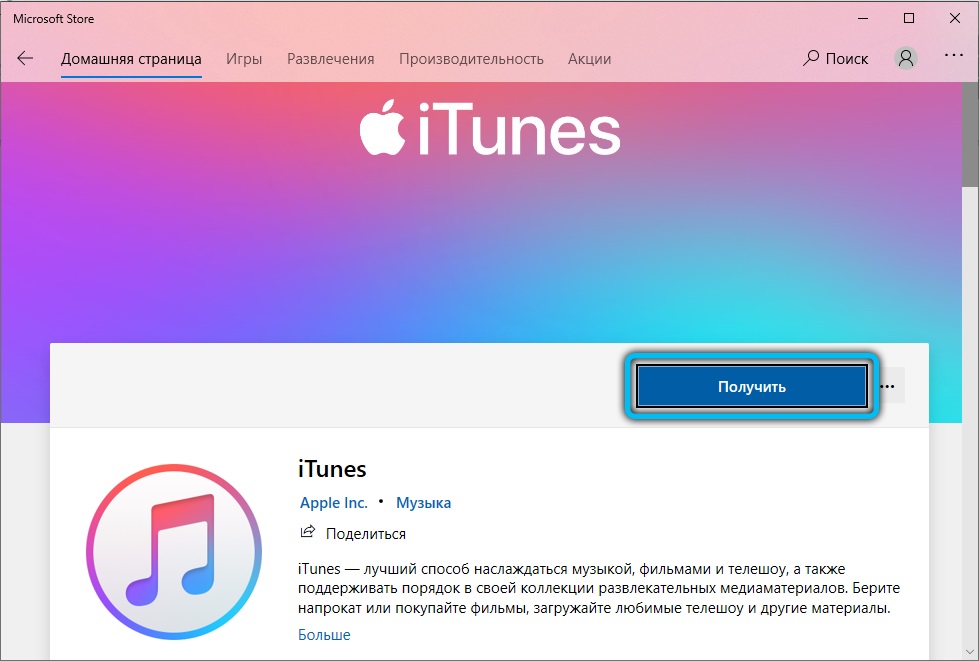
- Ahora conecte su iPhone a una computadora o computadora portátil con un cable USB.
- Si es necesario, dé permiso para recibir acceso al teléfono inteligente desbloqueando y presionando el botón correspondiente en la pantalla.
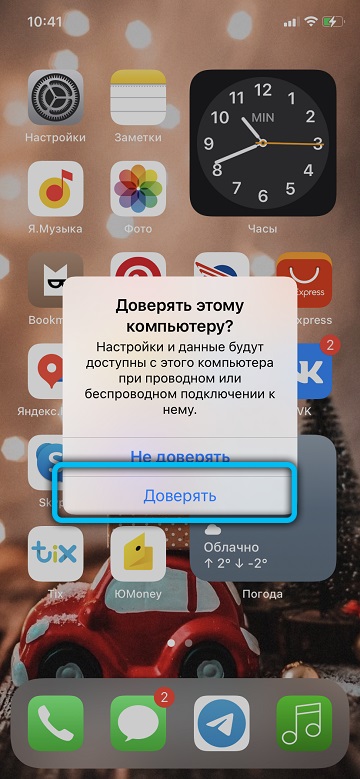
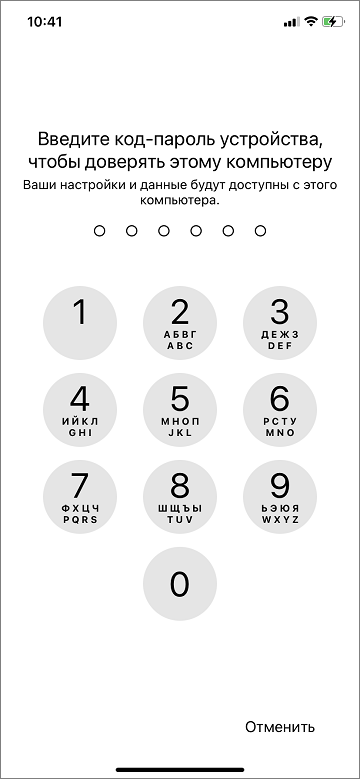
- Cuando su iPhone aparezca en iTunes, vaya a su página. Debajo de los botones del menú principal hay teclas de acceso rápido a la música, el video y otro contenido. El icono del iPhone se ubicará a la derecha de ellos, en el que deberá hacer clic. Por lo tanto, caerá en la página principal de la configuración de su teléfono inteligente.
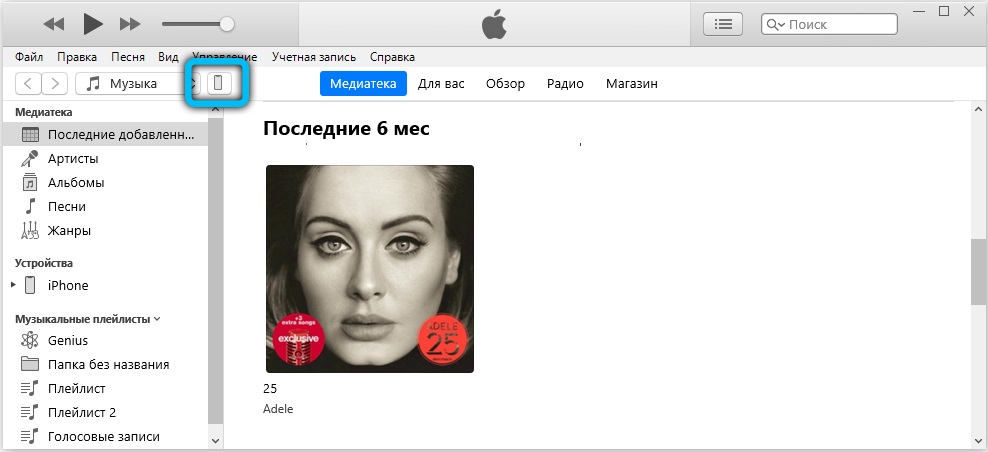
- En el menú del bloque izquierdo, haga clic en la pestaña "Información". El primer punto aquí será la "sincronización de contactos", donde necesita instalar una marca de verificación.
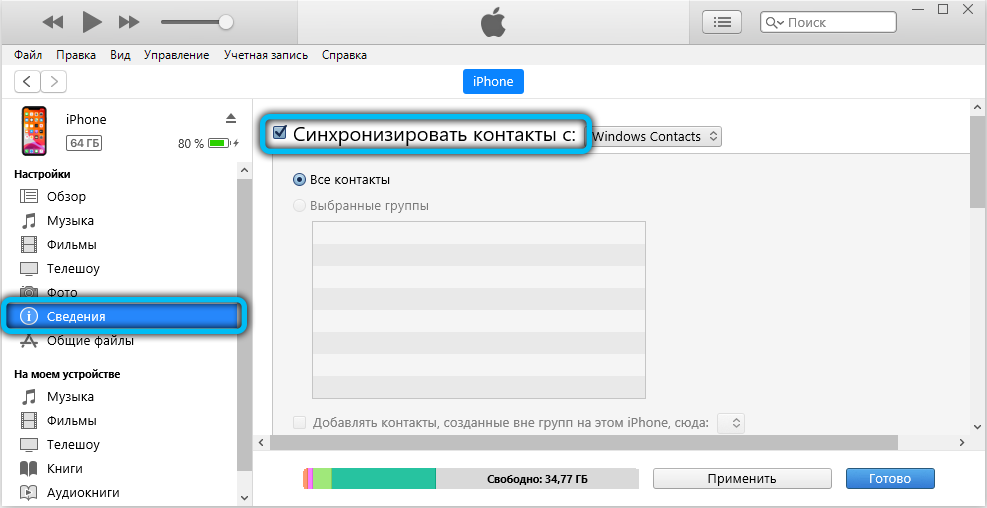
- En un interruptor ubicado a la derecha de nuestro punto, puede elegir entre los contactos de Windows y las perspectivas. Es decir, será un punto de conservación de sus números en una computadora.
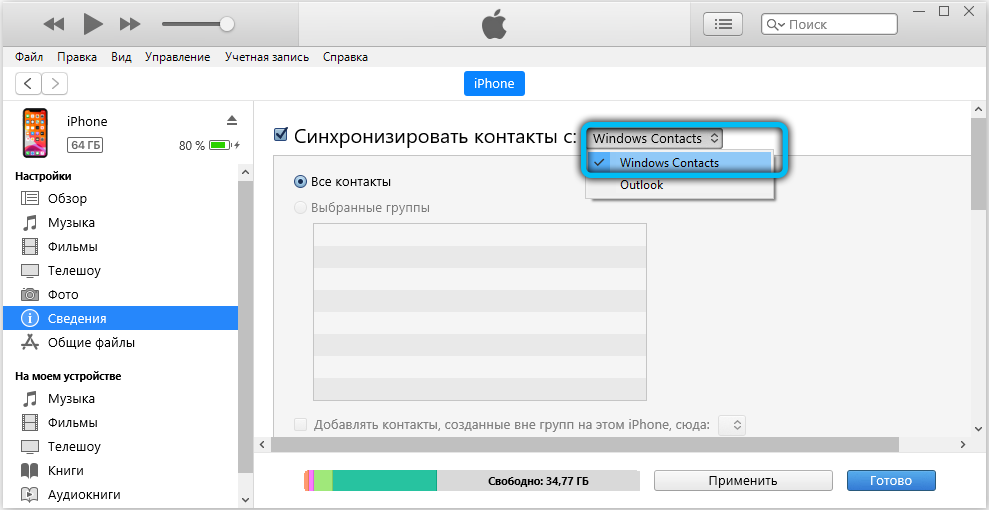
- Después de instalar todas las marcas y configuraciones de verificación, haga clic en el botón "Sincronizar" en la parte inferior de la página y espere el final del proceso. Listo!
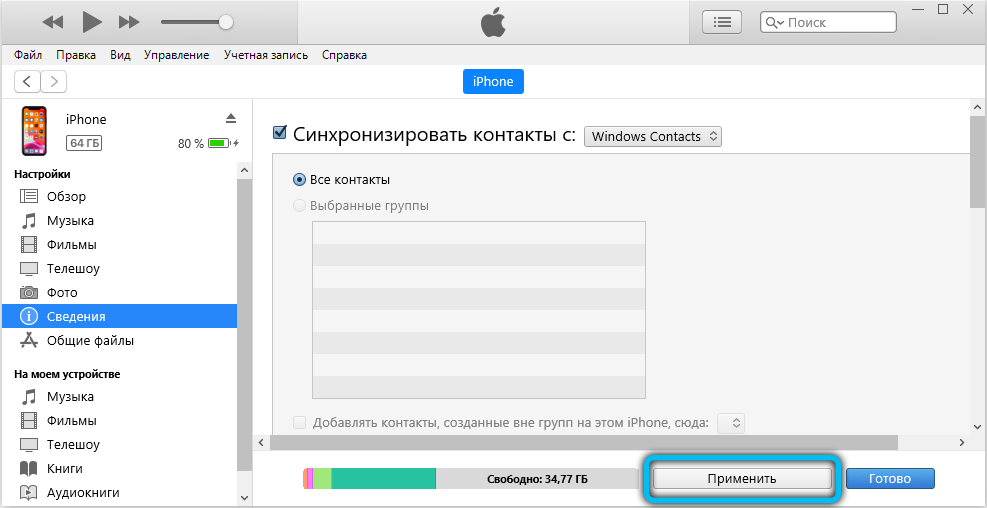
Usando iCloud
Ahora consideraremos con usted que la herramienta más conveniente y simple para la sincronización de sus datos con una computadora o computadora portátil es un almacenamiento en la nube iCloud. Por defecto, ya tiene una cuenta en este servicio. Para verificar su disponibilidad, vaya a la "configuración" de su iPhone, luego haga clic en la pestaña iCloud. Si aquí abre una página con los interruptores de notas, el correo, la función "Buscar iPhone" y otros, lo que significa que tiene una cuenta de iCloud en funcionamiento. Ahora debe poner el interruptor al "encendido" (indicador verde) opuesto al punto de contacto. Por lo tanto, enciende la sincronización con la nube. Tenga en cuenta que su ID de Apple es su ID de Apple. Es decir, si no tiene conexión con el almacenamiento en la nube, solo necesita ingresar con su nombre de usuario y contraseña Apple ID.
Si descubrimos el registro en este servicio, intentemos directamente copiar contactos desde el iPhone a la computadora a través de iCloud.
- Ir al sitio iCloud.com de cualquier navegador en su computadora o computadora portátil.
- Ingrese los datos de su cuenta, de los que hablamos anteriormente, y haga clic en la flecha para ir a la página de la aplicación.
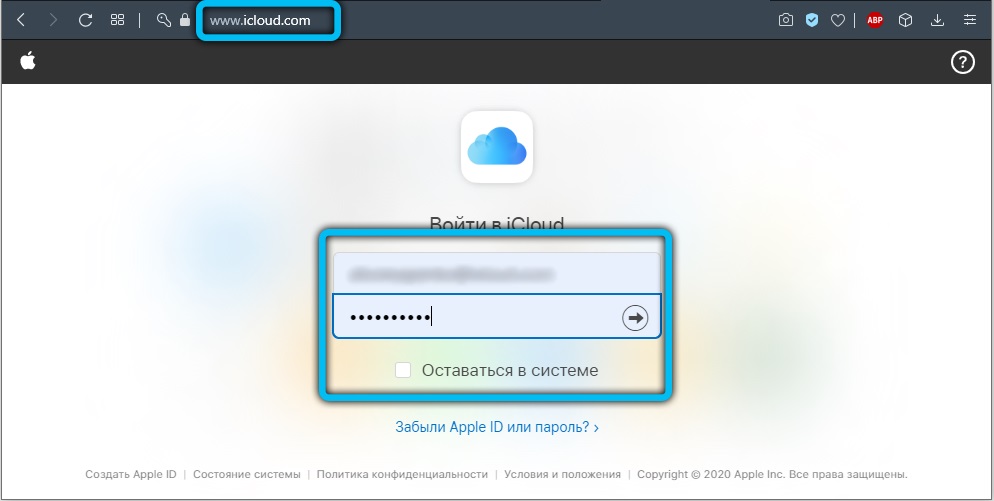
- A continuación, haga clic en el icono "Contactos". Abrirá una lista de sus números que están en su dispositivo iPhone.
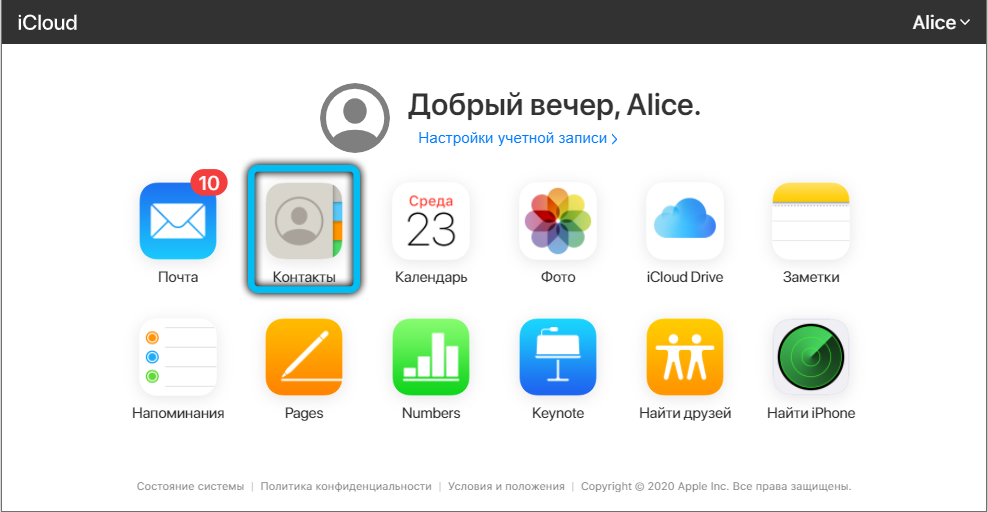
- En la parte inferior del bloque izquierdo, verá un botón de los parámetros en los que debe presionar el botón del mouse izquierdo.
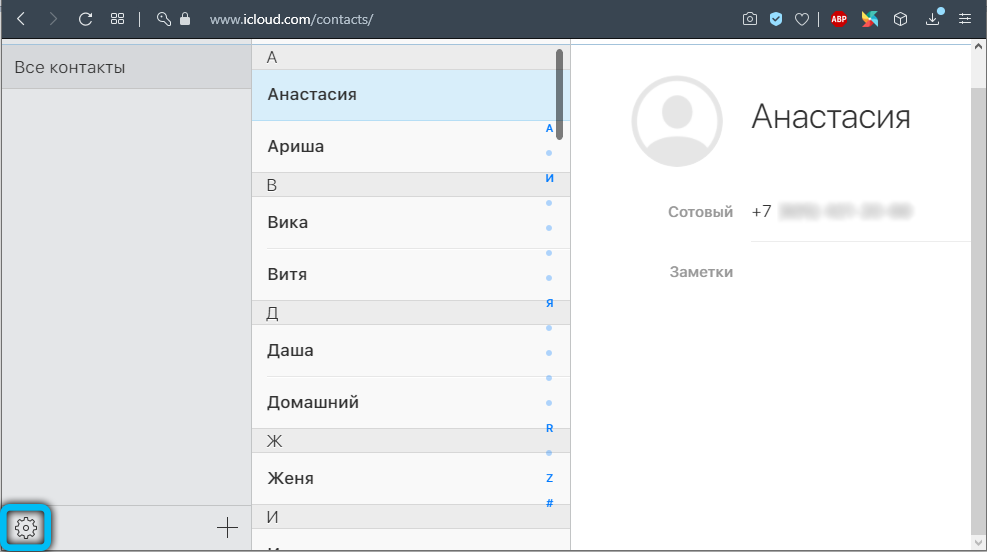
- Ahora haga clic en el elemento "Seleccione todo" si desea transferir todos los contactos desde el iPhone a la computadora, o seleccionarlos manualmente.
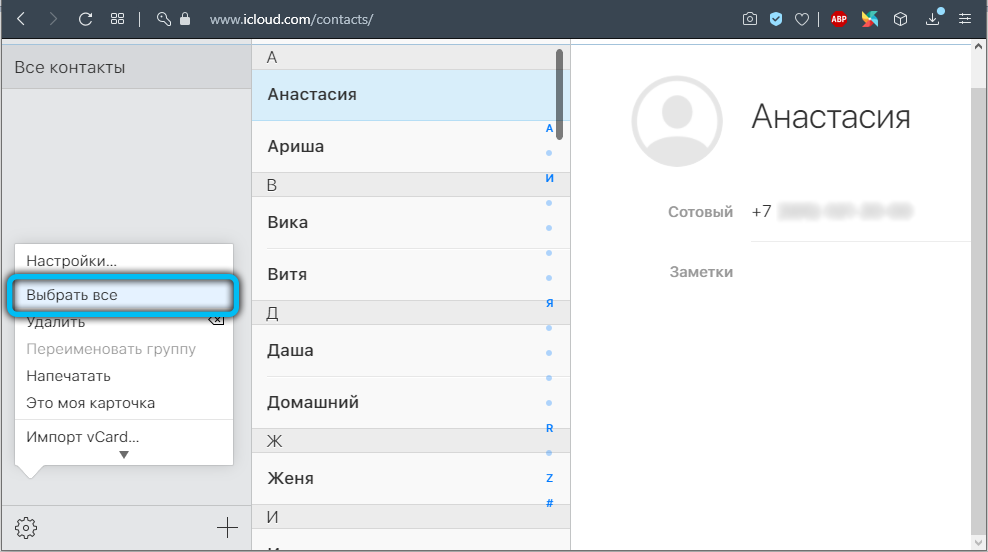
- Después de eso, regrese a los parámetros. Pero ahora necesitaremos el artículo "Exportar VCard". Haga clic en él y seleccione la carpeta para guardar. Haga clic en el botón aprox. Ahora sus números se encuentran en la carpeta seleccionada.
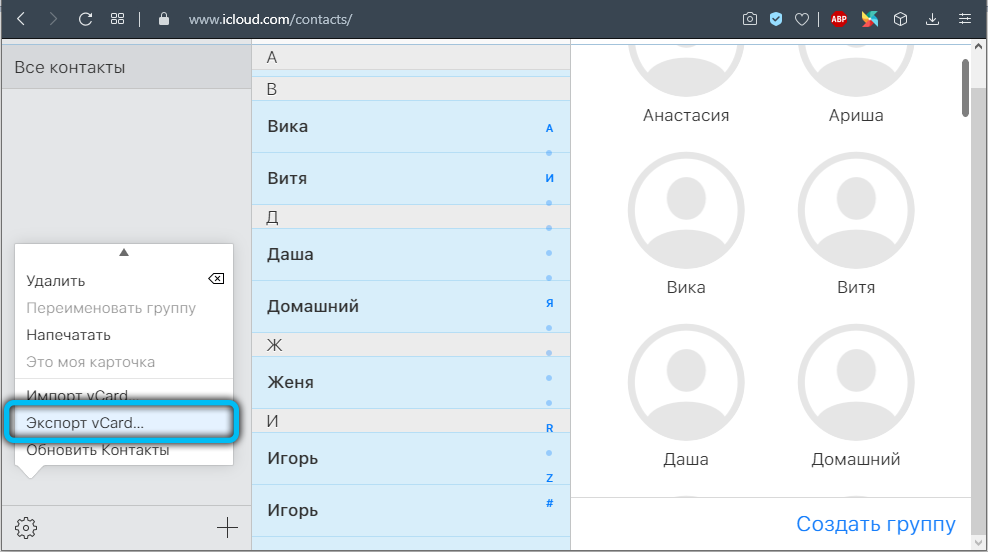
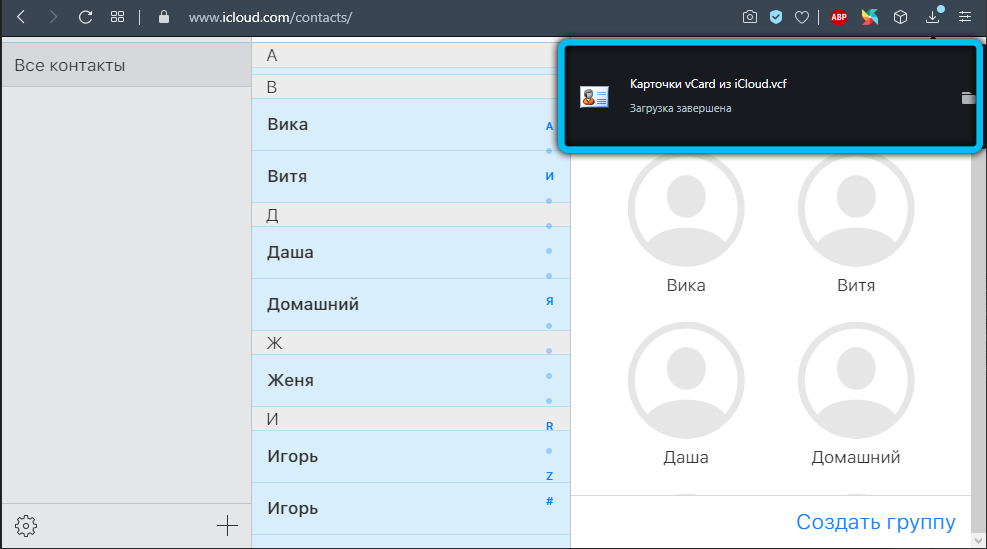
Creación de una copia de contactos usando E -Mail
Para aquellos que no configuraron iClod o no quieren hacer esto, el uso de E -Mail es la mejor opción. En primer lugar, debe hacer un archivo de copia de seguridad de contactos. Puede hacer esto con una masa de programas gratuitos de la tienda de aplicaciones. Una de las más populares es fácil de copia de seguridad, que se puede instalar en iOS 9 y versiones más nuevas. Y a través de él también puede enviar inmediatamente un mensaje electrónico con un archivo de la guía telefónica.
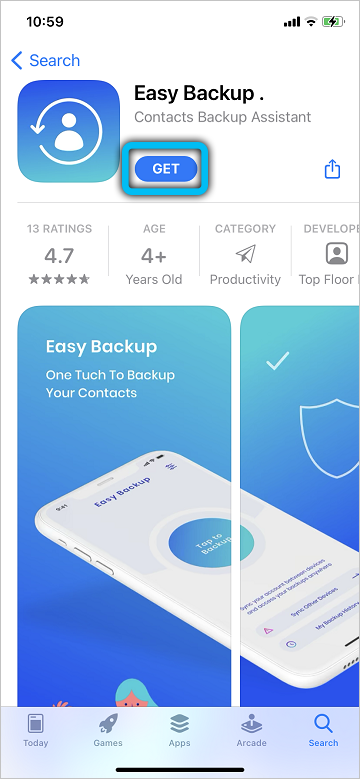
Entonces, después de su lanzamiento, será necesario:
- proporcionar permisos (acceso a contactos, almacenamiento, etc.);
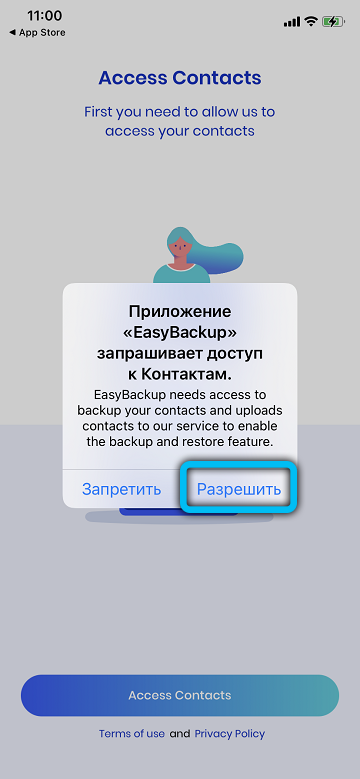
- Vaya a la pestaña "Contactos";
- Seleccione "Crear una copia de seguridad";
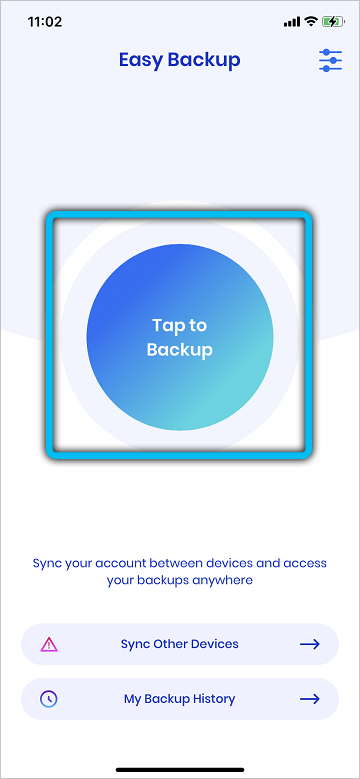
- Seleccione un formato de copia de seguridad VCF (VCARD);
- Espere el final de la operación;
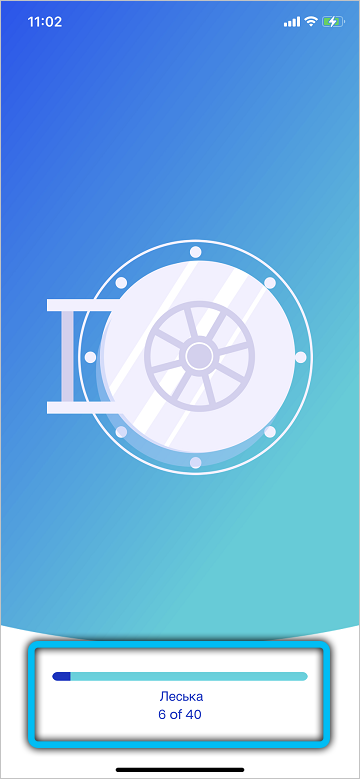
- Vaya a la pestaña principal de la aplicación, abra "mis copias de copia de seguridad";
- seleccione "Enviar por correo electrónico";
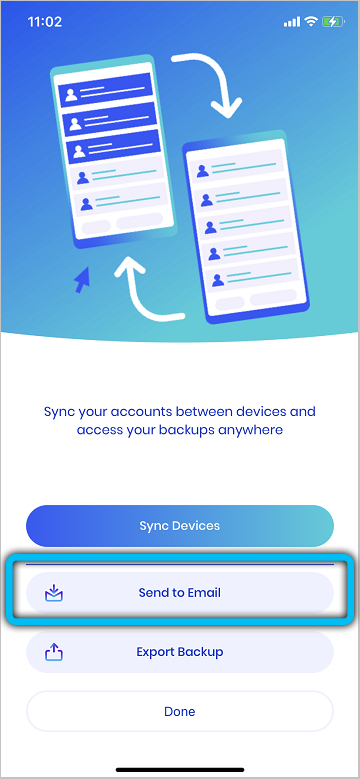
- especifique la dirección de correo electrónico y luego agregue un archivo de copia de seguridad a la carta;
- Espere el mensaje enviado.
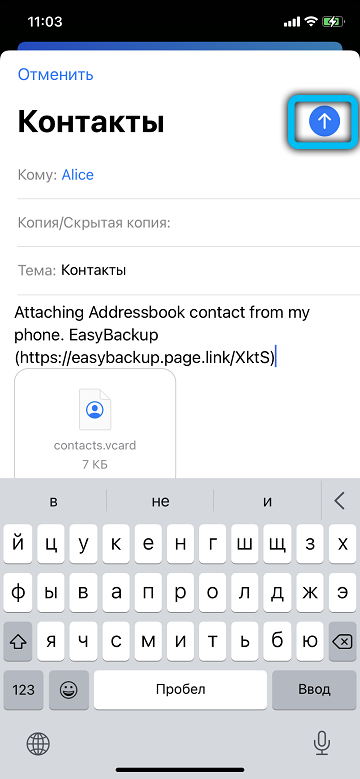
En el futuro, es suficiente abrir una carta enviada a su correo electrónico en una PC y guardar el archivo de copia de seguridad (o agregarla inmediatamente a la lista de contactos de Windows, MacOS). Por cierto, de la misma manera que puede guardar una copia de la guía telefónica en otro teléfono o descargarla a los contactos de Google: será conveniente si el usuario decidió cambiar al uso de teléfonos inteligentes Android.
Usando mensajeros instantáneos
Se puede transferir un archivo de copia de seguridad del teléfono de PC utilizando cualquier mensajero popular (que admite archivos y también tenga un cliente para Windows o macOS). La opción más conveniente de ellos es Telegram. Pero antes que nada, debe crear un archivo de copia de seguridad. Puede hacer esto a través de una copia de seguridad fácil, cuyas instrucciones se presentan anteriormente. Los contactos también deben guardar en formato VCF (son un formato generalmente aceptado y más común de una copia de seguridad de la guía telefónica). Además, enviar un archivo usando el mismo telegrama es el siguiente:
- Abre el mensajero;
- Vaya al diálogo con usted mismo (denominado "mis mensajes", "nube" o "guardado", dependiendo de la versión del programa establecido);
- Haga clic en la etiqueta "Enviar el archivo" (icono con la imagen de una papelería);
- Seleccione el "archivo" y de la lista de documentos Seleccione el archivo de respaldo del archivo de la lista de contactos;
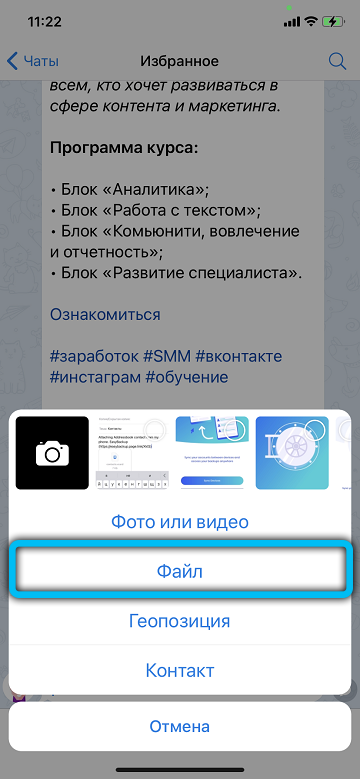
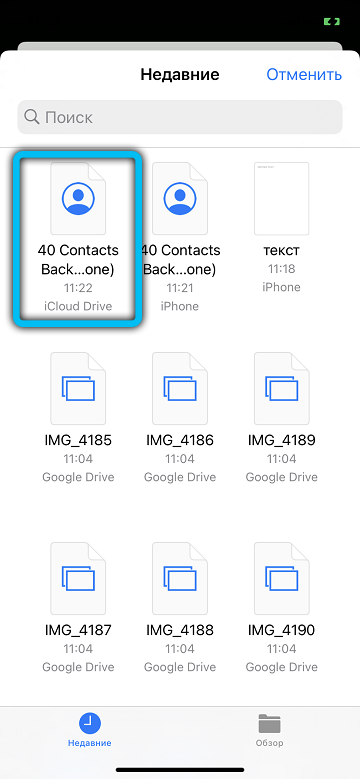
- Espere la finalización del envío;
- Abra los telegramas en una PC, vaya al diálogo "guardado";
- Guarde el archivo en la computadora (haga clic en el botón derecho del mouse y seleccione el punto correspondiente).
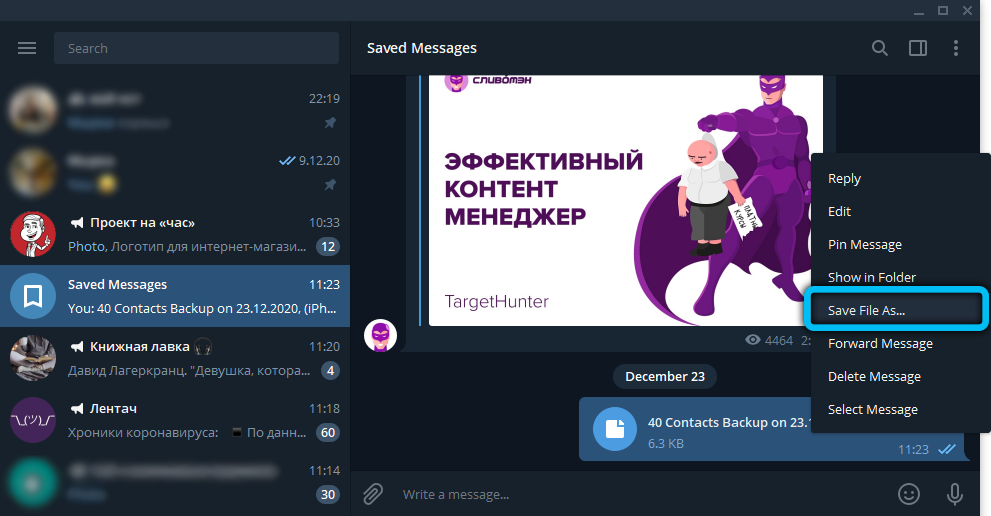
Del mismo modo, puede usar Viber, Facebook Messenger, IM+. Pero WhatsApp no es adecuado: allí en el cliente para una PC no hay forma de descargar archivos (así como hacer llamadas).
Conservación de una guía telefónica utilizando servicios en la nube
Las opciones también convenientes son la transferencia de la guía telefónica a una computadora utilizando servicios en la nube. Los más populares entre estos son:
- Dropbox.
- Microsoft Overdrive.
- Mega.
- Fex.Neto.
- [email protected].
- Disco de Yandex.
- Google Drive.
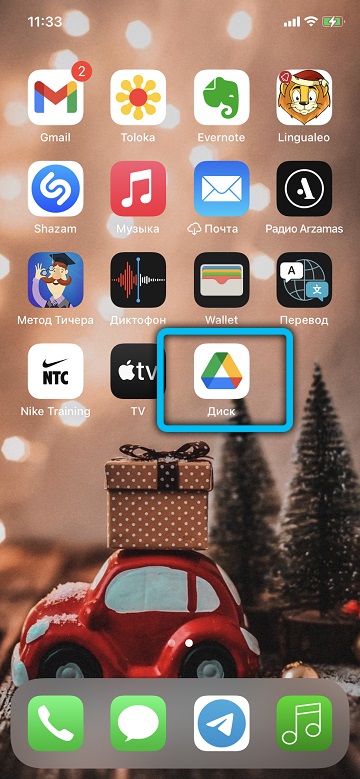
Todos estos servicios tienen la oportunidad de crear una cuenta gratuita con funcionalidad limitada. Pero esto será más que suficiente para transmitir el archivo del libro de archivos, que en la mayoría de los casos ocupa menos de 1 megabyte.
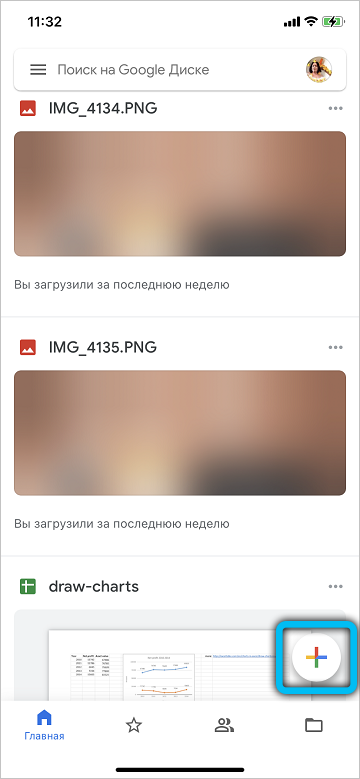
En primer lugar, deberá instalar un cliente móvil del servicio en la nube seleccionado (desde la tienda de aplicaciones). A continuación, cree una cuenta allí (o realice una entrada si el usuario ya es un cliente del servicio). Después de subir un archivo de copia de seguridad en formato VCF.
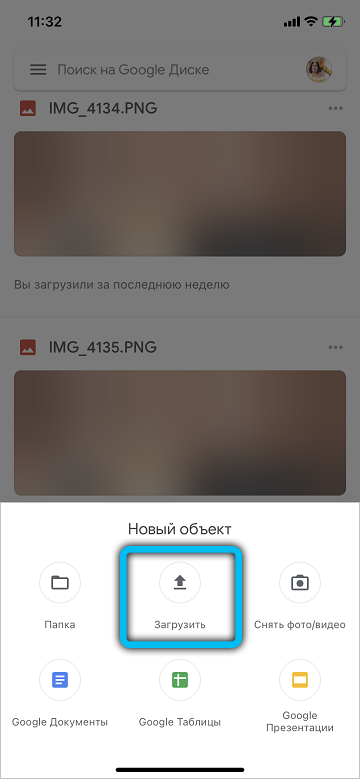
Luego solo sigue siendo descargar este archivo en la computadora, solo ir al sitio web del servicio en la nube e ingresar a su cuenta. Y este método también es adecuado para una sincronización rápida de la guía telefónica entre los dispositivos iOS y Android. Pero qué tipo de "nube" es mejor usar: esto ya está a discreción del propio usuario. Microsoft Overdrive es la mejor opción si Windows 10 está instalado en la PC del usuario. Si tiene una cuenta de Google, entonces es mejor dar preferencia a Google Drive.
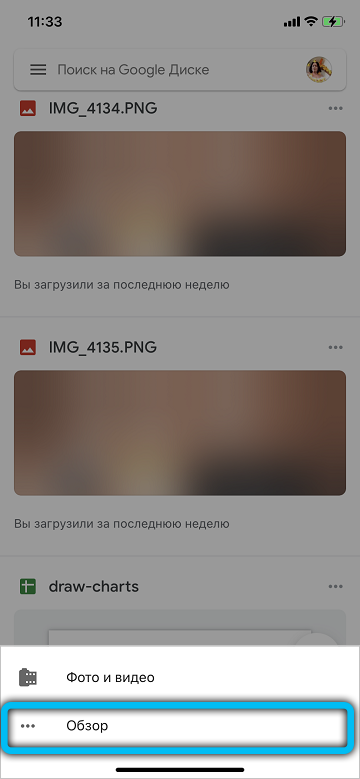
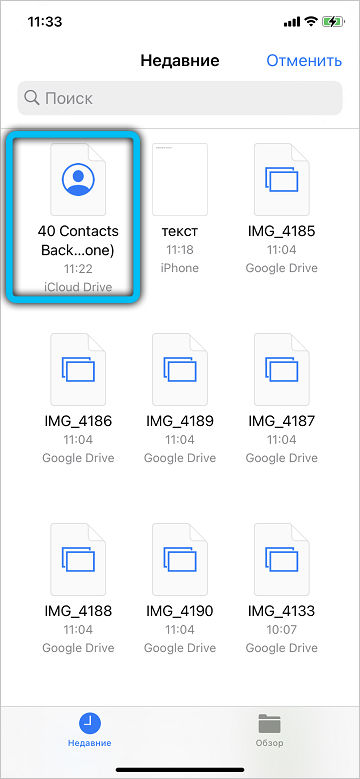
Archivos
Y puede transferir una copia de copia de seguridad de los contactos de la guía telefónica de iPhone a una PC utilizando organizadores de archivos. Entre estos servicios están populares:
- Dropmefiles.
- Turbobit.
- Caledía.
- Spidrak.
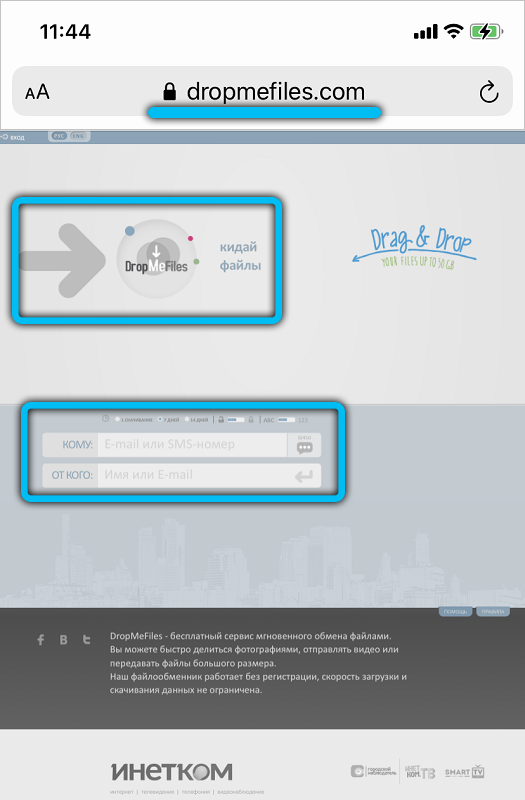
Una de las principales ventajas del intercambio de archivos sobre los servicios en la nube es no registrarse en ellos en la mayoría de los casos no necesita. Es decir, simplemente vaya al sitio web oficial, descargue su archivo y guarde el enlace a él. Debe tenerse en cuenta que sigue siendo un período de tiempo activamente limitado (de 24 a 72 horas en promedio).
A continuación, solo queda para abrir el enlace en el navegador en la computadora y guardar la copia de seguridad descargada de la guía telefónica.
Y también debe tener en cuenta que desde el iPhone hasta los archivos de alojamiento de archivos tendrá que descargarlo a través del navegador. Para los mismos dropmefiles o turbobit, no se proporcionan aplicaciones móviles adaptadas para iOS.
Conclusión
Estimados lectores, hoy aprendimos a guardar los contactos del iPhone a una computadora o una computadora portátil de dos maneras diferentes. Puede elegir lo más conveniente para usted: puede ser el programa iTunes o un servicio en la nube para almacenar datos iCloud. Esperamos que hayas tenido éxito. No olvide compartir los resultados de su trabajo en los comentarios!
- « Luz de fondo del teclado en una computadora portátil - capacidades y uso
- Formas de agregar programas a la carga automática al sistema operativo Windows »

